
Sicherheits-Check beim BSI
Jüngst wurden wieder 18 Mio. Mail-Adressen geklaut. Jetzt hat das BSI die Sicherheitstest-Webseite erweitert. Wer wissen will, ob seine Mail-Adresse ebenfalls gestohlen wurde, kann dort nachsehen.

Jüngst wurden wieder 18 Mio. Mail-Adressen geklaut. Jetzt hat das BSI die Sicherheitstest-Webseite erweitert. Wer wissen will, ob seine Mail-Adresse ebenfalls gestohlen wurde, kann dort nachsehen.
Newsletter können dabei helfen, Schnäppchen zu machen oder sich regelmäßig über bestimmte Themen informieren zu lassen. Manche Newsletter müllen aber nur das E-Mail-Postfach zu und nerven dann einfach nur noch. Vor allem dann, wenn man einen Newsletter unbeabsichtigt abonniert hat.
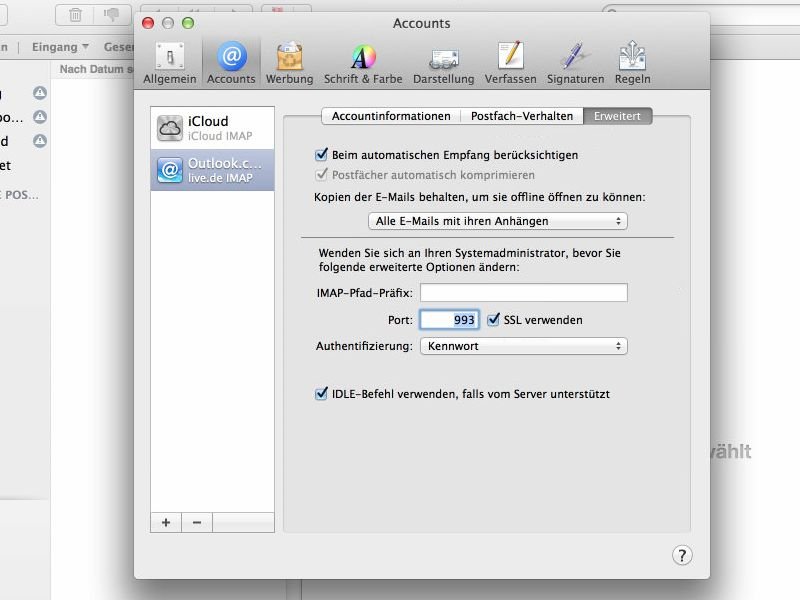
Wie bei Gmail von Google auch können Sie mit verschiedenen Methoden auf Ihr Postfach bei Microsofts Webmailer Outlook.com zugreifen – über das Web, per POP und auch per IMAP. Die folgenden Einstellungen sind nötig, um per IMAP auf Outlook.com zuzugreifen.
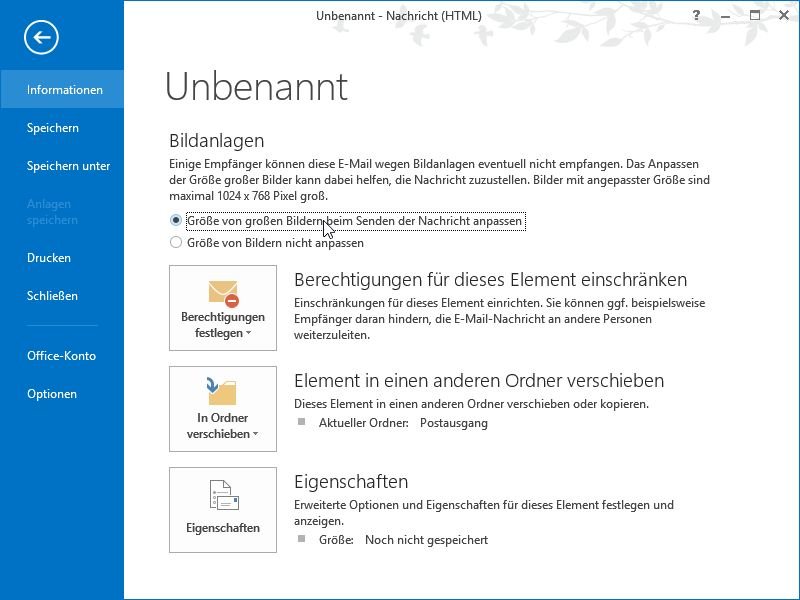
Wenn Sie eine große Bilddatei als E-Mail-Anlage mit Outlook 2013 senden müssen, können Sie es vor dem Senden verkleinern lassen. Das spart nicht nur Platz im Postfach des Empfängers, sondern auch Zeit beim Senden der Nachricht.
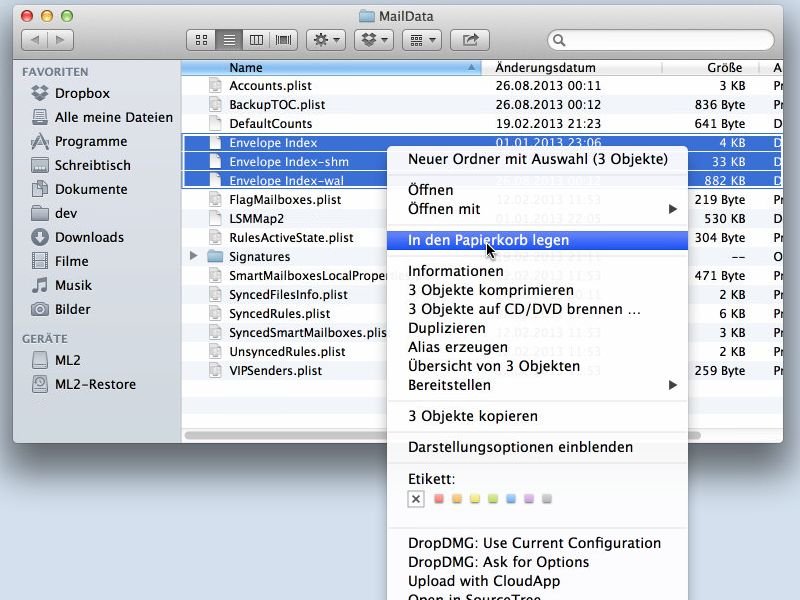
Meistens funktioniert die Mail-App von OSX ganz ordentlich. E-Mails lassen sich durchsuchen, filtern und in Ordner einsortieren. Doch was können Sie tun, wenn das Programm meldet, das Postfach müsse repariert werden?
Die Mail-App von OSX kann bei Postfächern Probleme machen, die schon lange eingerichtet sind und in denen viele Nachrichten gespeichert sind. Zum Beispiel finden Suchanfragen nicht mehr alle Nachrichten, geöffnete E-Mails erscheinen leer oder unvollständig. In diesem Fall können Sie das Postfach neu erstellen lassen.
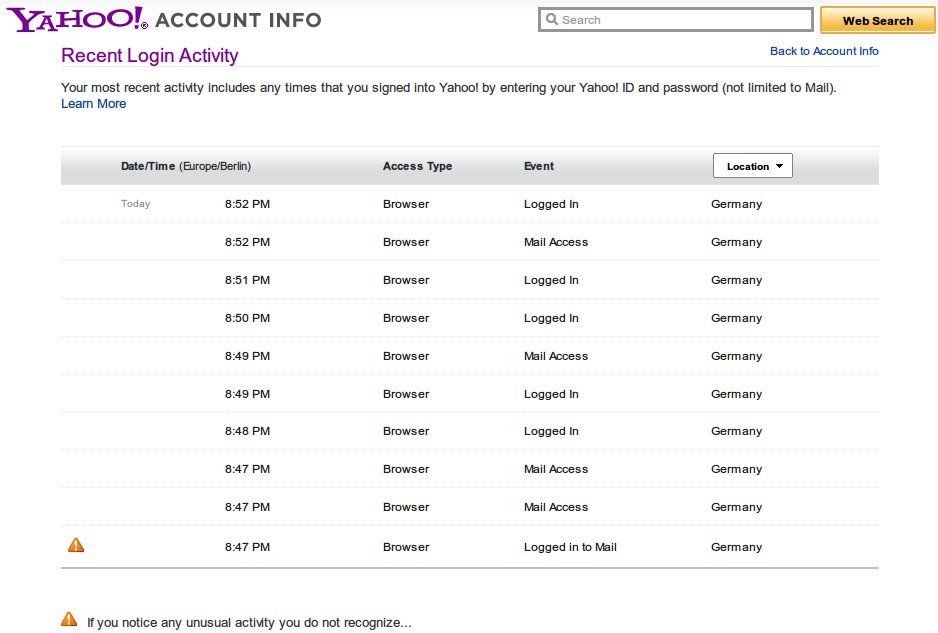
Schon die Vorstellung, dass sich jemand anders in den eigenen E-Mails zu schaffen macht, ist haarsträubend. Denn wer Zugriff auf Ihr Postfach hat, kann darüber auch die Kennwörter sämtlicher anderen Dienste zurücksetzen. Bei den beliebten Maildiensten von Yahoo und Google prüfen Sie selbst, ob jemand anders sich eingeloggt hat.